Jag är säker på att du redan har hört begreppet dual-booting Ubuntu med Windows. Många Ubuntu-användare som måste arbeta på båda plattformarna, kräver ibland att ha mer än ett operativsystem installerat inuti samma maskin. Men det är för PC och bärbara datorer, Hur är det med Android-enheter? Inga bekymmer, om du har en uppdaterad Android smart enhet, kan du installera Ubuntu Touch tillsammans med operativsystemet Android. Ubuntu Touch är den anpassade varianten av Ubuntu-operativsystemet för Android-smartphones.,
Ubuntu Touch på Android-enhet
vi vet alla att Android-enheter ursprungligen bygger baserat på Linux-kärnan. Så, det kommer inte att vara att installera Ubuntu Touch på mitten till hög rad Android-enheter. Det finns en lista tillgänglig på ubports officiella hemsida, de har värvat alla Android-enheter som kan installera Ubuntu Touch OS. Du kan kontrollera om din Android smart-enhet är listad eller inte., I det här inlägget kommer vi att se hur du installerar Ubuntu Touch OS på Android-enheter och använder den som en dubbelstart tillsammans med Android-operativsystemet.
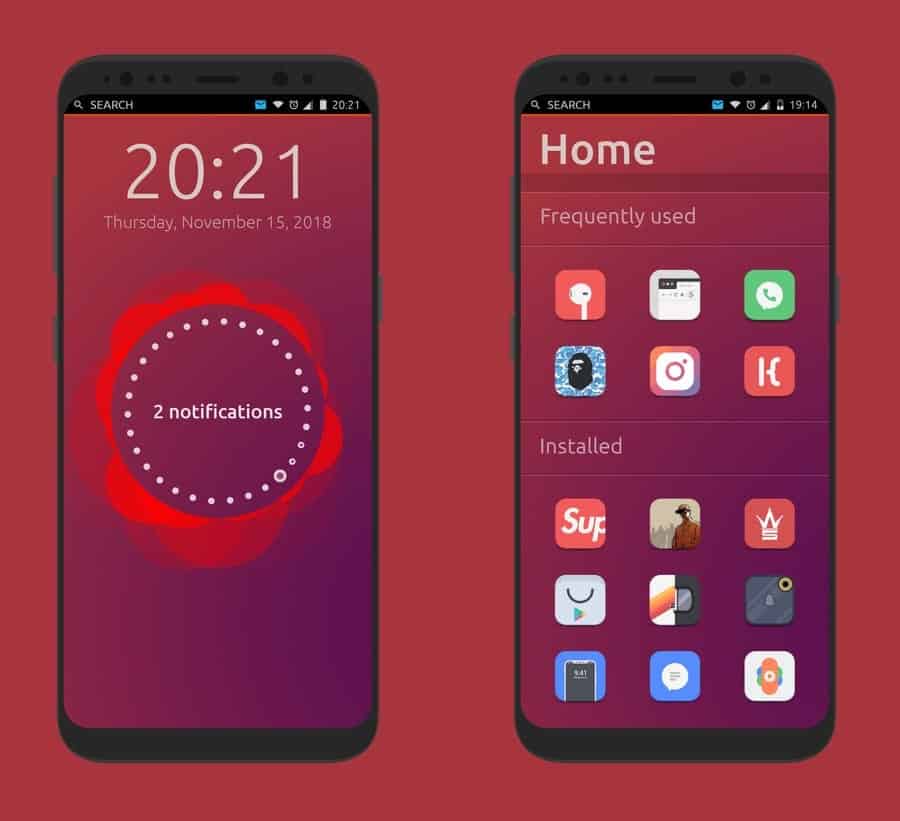
Steg 1: Ladda ner Ubports Installer för att ta tag i Ubuntu Touch
det finns en installationsfil som utvecklats av ubports community är tillgänglig på GitHub, som kan installeras på ditt Ubuntu-skrivbord eller Windows eller, även Macbook-enheter. Ubports installer kommer att användas för att blinka Android-enheter med Ubuntu Touch., Du måste aktivera USB-utvecklarens humör från din android-enhet och anslut sedan telefonen med datorn via USB-kabeln. Om enheten inte kan anslutas till Ubports kan du behöva aktivera Android developer-alternativet under inställningarna > Utvecklaralternativ.
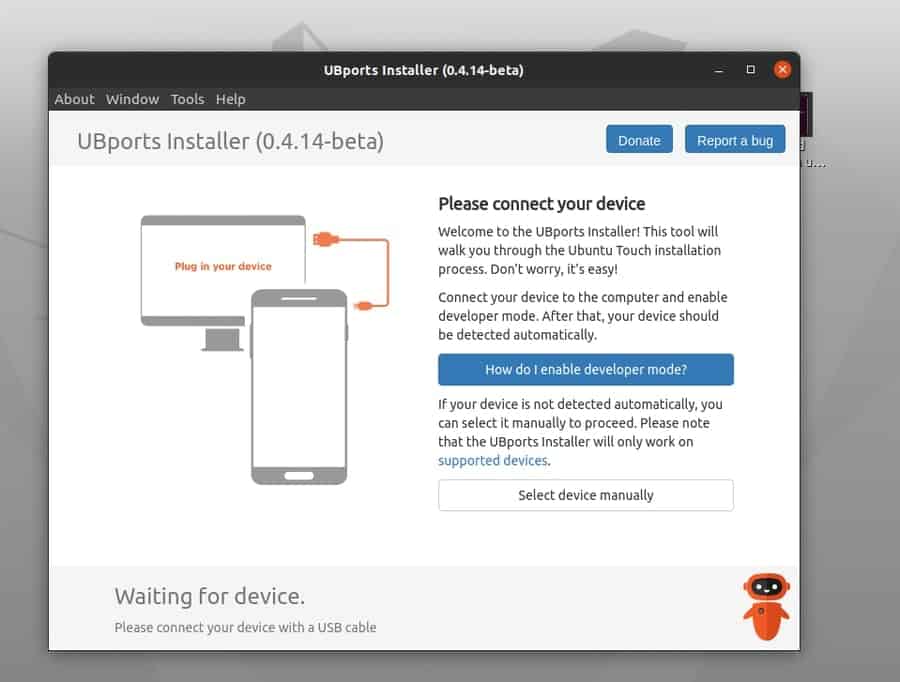
När du har anslutit USB-kabeln kommer UBports automatiskt att känna igen enheten. Om den inte kan hitta din enhet kan du manuellt välja namn och modell på din Android-enhet från rullgardinsmenyn ubports.,
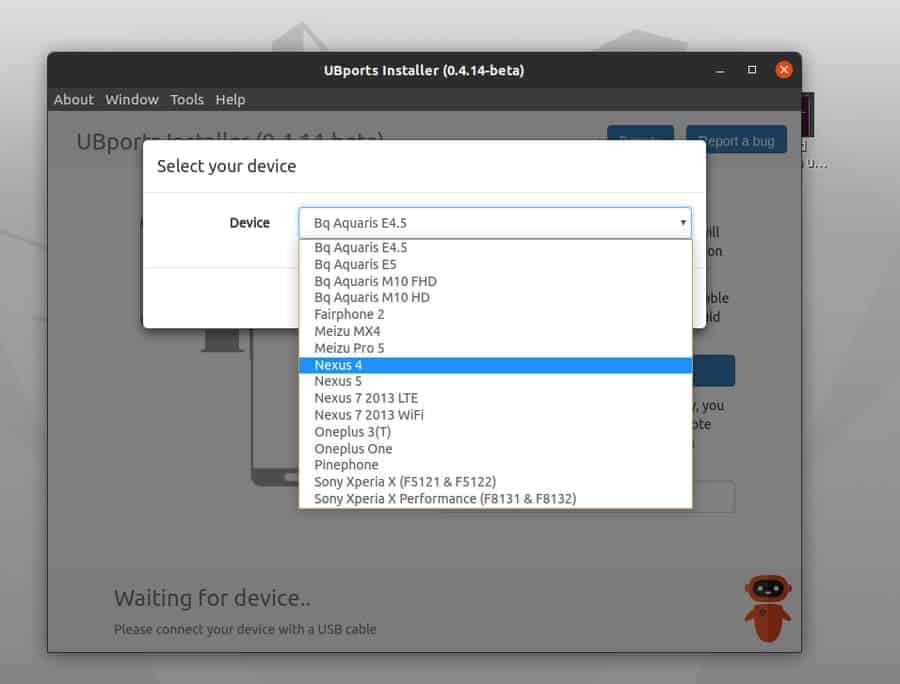
vissa Android-enheter kan be om root-behörigheten att initiera den blinkande processen. I så fall måste du rotera din Android-enhet för att få root-privilegierna. Var försiktig och uppmärksam medan du rotar din Android-enhet. Du kan förlora garantin stöd för din Android genom att böka enheten. Också, böka med fel bildfil kan tegel din Android, så rot telefonen på egen risk med rätt kunskap.,
steg 2: Gör dig redo att installera Ubuntu Touch
Efter att ha fått din Android-telefon ansluten till UBports, kan du nu välja vilken Ubuntu-version du vill installera inuti enheten. Du hittar alla stabila versioner av Ubuntu Touch som är tillgängliga för att installeras inuti din Android-enhet. Du kan också välja om du vill torka enhetens minne och lagring eller inte.
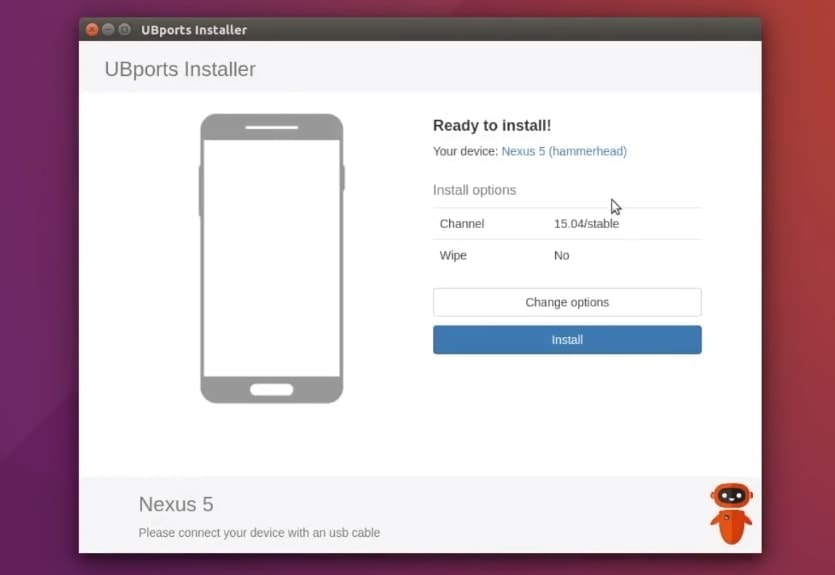
Efter att ha valt Ubuntu-versionen och andra inställningar kan du nu fortsätta genom att klicka på installationsknappen., Detta kommer att initiera processen att installera Ubuntu Touch OS. När du ser processen startas, måste du trycka på strömbrytaren och volymen upp / ner-knappen i taget för att komma in i Android återhämtning humör. Där ser du Ubuntu Touch injiceras inuti din Android-enhet.
steg 3: bli introducerad med Ubuntu Touch Software Store
Du kanske tänker om du får Ubuntu Touch installerat på din Android-enhet, kommer du att få alla nödvändiga appar som du behöver i din dagliga användning? Tja, svaret är ja!, Ubuntu Touch har en stor och stor AppStore för dina mobila enheter. I mjukvaruaffären hittar du nästan alla program som du kan behöva installera inuti din Ubuntu Touch.
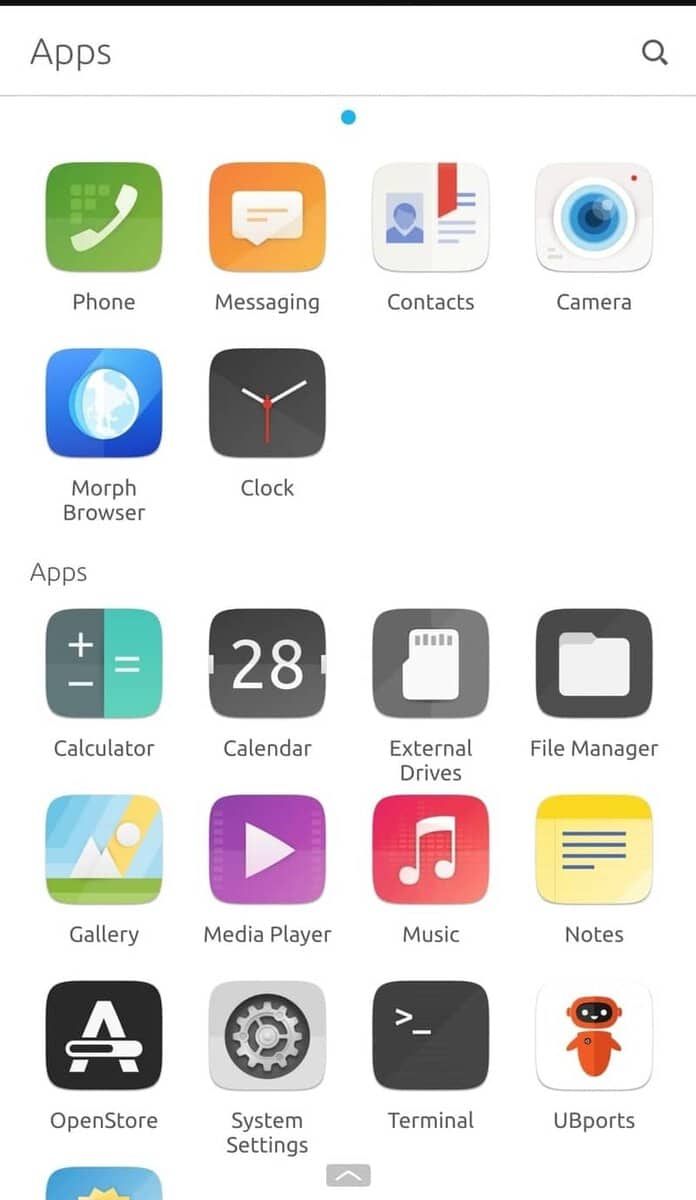
steg 4: Dual Booting Ubuntu Touch med Android
på Android lagras de normala uppstartskonfigurationerna inuti systemåterställningskatalogen. För att aktivera alternativet dual boot måste du redigera uppstartsbash-filen. Här ska jag ladda ner en dual-booting bash-fil för min Android-enhet., Du kan använda någon av dina favorit bash redaktörer för att aktivera dual-uppstart.
Håll din Android-enhet ansluten till datorn, lämna inställningarna för USB-felsökning som tidigare. Öppna nu terminalen från din Ubuntu Linux-maskin och använd följande bash-kommandon för att uppdatera dina startalternativ.
innan du börjar redigera dina uppstartsskript, se till att du har hämtat rätt dual boot bash-fil för din enhet. Byte av fel startskript skulle skada din enhet., Här använder jag Nexus 4 Android-enheten, så jag ska ladda ner boot bash-filen för min enhet. Du måste hitta uppstartsskriptfilen för din enhet.
chmod +x dualboot.shdualboot.sh updatedualboot.sh fulldualboot.sh channel $CHANNELdualboot.sh channel $CHANNEL
Om du vill ta bort eller ta bort Ubuntu Touch från din Android-enhet kan du använda inställningarna för dual boot-program som du just har installerat inuti enheten för att torka Ubuntu Touch.
slutliga tankar
Du kan fråga, varför skulle du installera Ubuntu Touch inuti din Android medan du redan har Android-systemet installerat inuti enheten., Svaret är mycket tydligt, det är inte obligatoriskt att installera ett nytt operativsystem till någon enhet, utan det är frihet. I det här inlägget har jag försökt att klargöra konceptet att installera Ubuntu Touch inuti en Android-enhet med en kort förklaring.